Czy mogę zablokować kogoś na Facebooku, ale nie na Messengerze?

Nie możesz zablokować kogoś na Facebooku bez automatycznego blokowania go również na Messengerze. Messenger to podaplikacja Facebooka.

Masz tyle rzeczy do zrobienia, że nadejdzie czas, kiedy będziesz potrzebować pomocy aplikacji. Być może korzystasz już z aplikacji przypominającej , ale jeśli masz zbyt wiele aplikacji na swoim urządzeniu z Androidem, może Ci się spodobać pomysł pozbycia się jej. Korzystając z Kalendarza Google, możesz używać jednej aplikacji do obu rzeczy i zwolnić trochę cennego miejsca.
Kalendarz Google umożliwia wykonywanie różnych czynności, takich jak wyznaczanie celów i tworzenie wydarzeń. Ale możesz go również używać do zadań i przypomnień. Zobacz, jak możesz korzystać z tych przydatnych funkcji w Kalendarzu Google i na koniec wyeliminuj te dodatkowe aplikacje.
Jak w pełni wykorzystać możliwości tworzenia zadań i przypomnień w Kalendarzu Google
Aby rozpocząć, możesz utworzyć zadanie lub przypomnienie, klikając menu rozwijane obok opcji Utwórz. Jest w lewym górnym rogu. Nawet jeśli popełnisz błąd i wybierzesz niewłaściwą opcję, w oknie otwierającym zobaczysz również inne dostępne opcje.
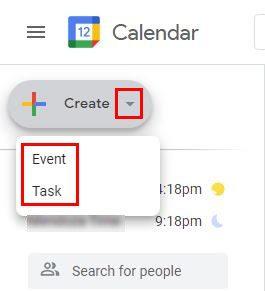
Gdy otworzy się następne okno i wybierzesz opcję Zadanie, możesz dodać różne rzeczy. Na przykład możesz dodać datę, godzinę i opis. Na karcie Przypomnienie możesz dodać takie informacje, jak data, godzina i czy przypomnienie dotyczy całego dnia. Jest nawet opcja powtarzania, na wszelki wypadek; to jest codzienne, tygodniowe, miesięczne, roczne, co weekend. Jeśli żadna z tych opcji nie jest dobra, kliknij opcję niestandardową, aby dodać bardziej szczegółowe informacje.
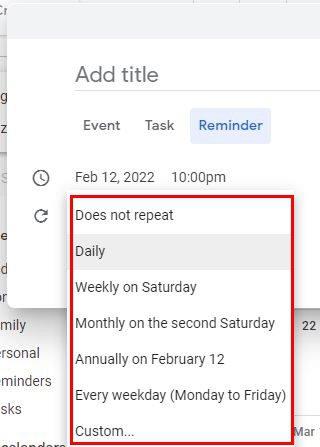
Skoro już tam jesteś, możesz również utworzyć wydarzenie. Oprócz ogólnych informacji, które musisz dodać do swojego wydarzenia, istnieje również opcja, aby wydarzenie stało się spotkaniem Zoom .
Dodawanie koloru do zadań lub przypomnień
Aby Twoje zadania lub przypomnienia były widoczne, zaznacz pola, jeśli używasz Kalendarza Google na komputerze. Znajdziesz je po swojej lewej stronie. Gdy to zrobisz, w końcu będą widoczne, aby można je było łatwo znaleźć. Jeśli chcesz, aby wyróżniały się spośród wszystkiego innego, możesz zmienić kolory przypomnień i zadań. Możesz to zrobić, klikając trzy kropki po prawej stronie.
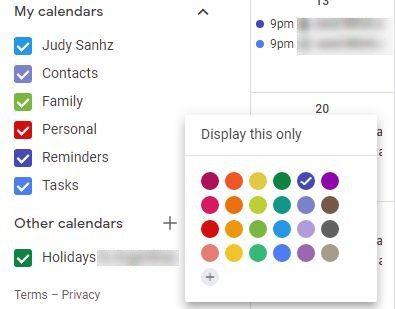
Możesz wybierać spośród różnych kolorów, dzięki czemu można łatwo znaleźć przypomnienia lub zadania. Jeśli nie widzisz odpowiedniego koloru, zawsze możesz utworzyć własny kolor, klikając ikonę plusa. Możesz użyć suwaka, aby znaleźć odpowiedni kolor. Ponadto, aby znaleźć odpowiedni odcień wybranego koloru, wystarczy go kliknąć.
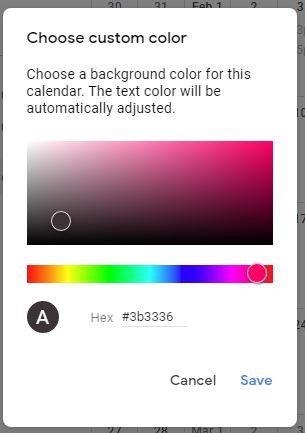
Po znalezieniu odpowiedniego koloru nie zapomnij kliknąć przycisku Zapisz w prawym dolnym rogu. Jeśli nie chcesz, aby Kalendarz Google pokazywał Twoje zadania lub przypomnienia, po prostu odznacz pole obok niego. Aby edytować swoje zadanie lub przypomnienie, po prostu kliknij ikonę ołówka i wprowadź niezbędne zmiany.
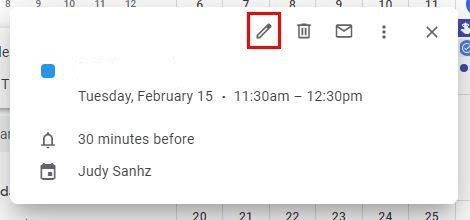
Jeśli na przykład nie możesz znaleźć przypomnienia, powinieneś zobaczyć pole z liczbą posiadanych przypomnień. Kliknij go, a Google pokaże Ci listę wszystkich przypomnień, które masz. Umieść kursor na tym, który chcesz usunąć i kliknij ikonę kosza. Jeśli jest to przypomnienie cykliczne, pojawi się również pytanie, czy chcesz usunąć przyszłe przypomnienia, czy tylko to.
Android
Ponieważ prawdopodobnie spędzasz więcej czasu na smartfonie, oto jak możesz zrobić to samo w aplikacji. Aby utworzyć przypomnienie lub zadanie, dotknij przycisku plusa w prawym dolnym rogu.
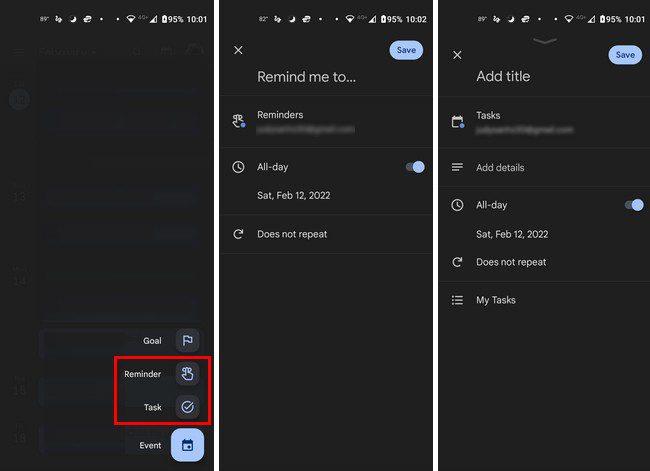
Następnie dodaj żądane informacje i nie zapomnij zapisać zmian. Po utworzeniu wszystkich zadań i przypomnień możesz je wyświetlić, dotykając menu z trzema liniami w lewym górnym rogu.
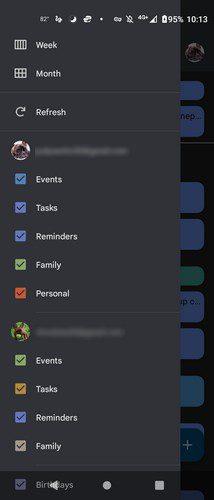
Odznacz pola, aby zniknęły i zaznacz je, aby pojawiły się ponownie. To jest takie proste. Gdy nadejdzie godzina zadania lub przypomnienia, zobaczysz powiadomienie. Stuknij opcję Gotowe, aby zniknąć, lub przesuń palcem w prawo.
Usuwanie zadań i przypomnień
Aby usunąć zadania lub przypomnienia na określony dzień, dotknij menu rozwijanego na górze obok miesiąca. Pojawią się dni miesięcy. Stuknij dzień, w którym jest przypomnienie lub zadanie, które chcesz usunąć, i stuknij opcję Gotowe na dole lub opcję Usuń. Musisz dotknąć trzech kropek, aby wyświetlić opcję usuwania.
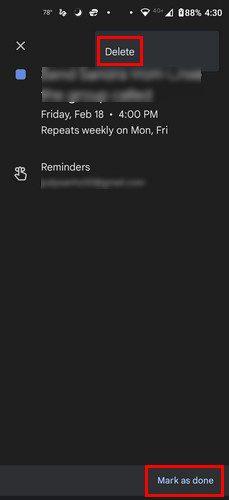
Wniosek
Po co używać innej aplikacji do przypomnienia i zadań, skoro możesz korzystać z Kalendarza Google? Jest to aplikacja, z której możesz już korzystać i zaoszczędzisz cenne miejsce na swoim urządzeniu z Androidem. Możesz nawet oznaczyć kolorami zadania i przypomnienia, aby łatwo je znaleźć w kalendarzu. Czy myślisz, że przełączysz się na Kalendarz Google, aby wykonywać swoje zadania i przypomnienia? Podziel się swoimi przemyśleniami w komentarzach poniżej. Nie zapomnij podzielić się artykułem z innymi w mediach społecznościowych.
Nie możesz zablokować kogoś na Facebooku bez automatycznego blokowania go również na Messengerze. Messenger to podaplikacja Facebooka.
Uzyskaj szybszy dostęp do swoich ulubionych witryn dzięki miłej i zorganizowanej funkcji szybkiego wybierania w Operze. Oto jak.
Rozwiąż problem z połączeniem PS5 z Internetem. Odkryj 14 skutecznych sposobów, aby przywrócić łączność i cieszyć się grami online.
Zobacz, jakie zabezpieczenia należy stosować, aby nie stać się ofiarą oszustwa online. Odkryj łatwe do naśladowania wskazówki dla wszystkich użytkowników.
Dowiedz się, czy brakuje Ci przydatnych funkcji, które oferuje Firefox. Żadne dodatki nie są potrzebne, aby w pełni wykorzystać przeglądarkę.
Zobacz, jak możesz przeczytać wszystkie posty, które chcesz na Facebooku, zapisując je na określonej liście czytelniczej na później.
Nie marnuj pieniędzy na niepotrzebne usługi i anuluj wszelkie powtarzające się płatności w systemie PayPal. Oto proste do wykonania kroki.
Aby usunąć niechciane komentarze w TikTok, dotknij ikony Komentarz. Następnie naciśnij i przytrzymaj komentarz, który chcesz usunąć, i wybierz Usuń.
Zachowaj prywatność wyszukiwań w Google i utwórz profil, z którego będą mogli korzystać inne osoby, gdy chcesz udostępnić swój komputer. Czytaj dalej, aby zobaczyć, jak.
Mapy Google mogą wskazać wskazówki dojazdu do dowolnego miejsca. Ale może również podać lokalizację najlepiej ocenianych restauracji w Twojej okolicy.
Wykonaj wszystkie przewijane zrzuty ekranu, których potrzebujesz, postępując zgodnie ze wskazówkami zawartymi w tym przewodniku dla przeglądarek Firefox i Chrome. Totalnie wolny.
Jeśli OneDrive mówi, że przekazywanie z aparatu jest wstrzymane i musisz zalogować się na swoje konto, włącz przekazywanie z aparatu w tle.
Zobacz, jak możesz zrobić więcej miejsca na ważne pliki na Dysku Google, usuwając niepotrzebne pliki. Oto kroki, które należy wykonać dla początkujących.
Zobacz, jak możesz zmienić jakość zdjęć w Zdjęciach Google są zapisywane. Oto, jak dokonać zmiany w systemie Windows i Android.
Zobacz, jak łatwo zmienić zdjęcie profilowe w Google Meet, wykonując te łatwe do wykonania czynności dla wszystkich użytkowników.
Jeśli obraz podpisu Gmaila nie wyświetla się, zapisz logo lub obraz w innym formacie i prześlij go ponownie.
Aby automatycznie oznaczać e-maile etykietami w Gmailu, najpierw musisz utworzyć własne etykiety. Następnie utwórz filtr, aby automatycznie zastosować etykiety.
Aby włączyć Google Chrome Memories, otwórz nową kartę przeglądarki i wpisz Chrome://flags#memories w pasku adresu.
Aby zgłosić oszusta na Facebooku, kliknij Więcej opcji i wybierz Znajdź wsparcie lub zgłoś profil. Następnie wypełnij formularz zgłoszeniowy.
Aby zamknąć czyjeś konto na Facebooku po jego śmierci, skontaktuj się z Meta i przekaż mu akt zgonu.
Dowiedz się, jak sklonować aplikacje na iPhone
Dowiedz się, jak skutecznie przetestować kamerę w Microsoft Teams. Odkryj metody, które zapewnią doskonałą jakość obrazu podczas spotkań online.
Jak naprawić niedziałający mikrofon Microsoft Teams? Sprawdź nasze sprawdzone metody, aby rozwiązać problem z mikrofonem w Microsoft Teams.
Jeśli masz dużo duplikatów zdjęć w Zdjęciach Google, sprawdź te cztery skuteczne metody ich usuwania i optymalizacji przestrzeni.
Chcesz zobaczyć wspólnych znajomych na Snapchacie? Oto, jak to zrobić skutecznie, aby zapewnić znaczące interakcje.
Aby zarchiwizować swoje e-maile w Gmailu, utwórz konkretną etykietę, a następnie użyj jej do utworzenia filtra, który zastosuje tę etykietę do zestawu e-maili.
Czy Netflix ciągle Cię wylogowuje? Sprawdź przyczyny oraz 7 skutecznych sposobów na naprawienie tego problemu na dowolnym urządzeniu.
Jak zmienić płeć na Facebooku? Poznaj wszystkie dostępne opcje i kroki, które należy wykonać, aby zaktualizować profil na Facebooku.
Dowiedz się, jak ustawić wiadomość o nieobecności w Microsoft Teams, aby informować innych o swojej niedostępności. Krok po kroku guide dostępny teraz!
Dowiedz się, jak wyłączyć Adblock w Chrome i innych przeglądarkach internetowych, aby móc korzystać z wartościowych ofert reklamowych.




























